WordPressをインストールしようとしたり、WordPressサイトにアクセスしたりすると、突然「お使いのサーバーのPHPではWordPressに必要なMySQL拡張を利用できないようです」というエラーメッセージが表示されることがあります。
その他にも様々なWordPressエラーがありますが、WordPressサイトにアクセスできなくなる問題は頭痛の種。
このエラーは、サイトのコードに問題があることを示しており、WordPressがMySQLデータベースに接続できないことを意味します。
今回はこのエラーの原因を掘り下げ、トラブルシューティングと解決方法のヒントをご紹介していきます。
「お使いのサーバーのPHPではWordPressに必要なMySQL拡張を利用できないようです」エラーの原因
冒頭で述べたとおり、「お使いのサーバーのPHPではWordPressに必要なMySQL拡張を利用できないようです」というエラーメッセージは、サーバー上のコードやスクリプトに何らかの問題があることを示しています。
具体的には、サーバー上のPHPがWordPressサイトをMySQLデータベースに接続するための拡張モジュールを持っていないことを意味します。
これは、以下のいずれかが原因です。
1. 古いバージョンのWordPressでPHP 7以上を使用している
古いバージョンのWordPressと比較的新しいバージョンのPHPを使用している場合、PHP 7.0以降はMySQL拡張が廃止され、代わりにMySQLiが採用されているため、このエラーを引き起こします。PHP 7以上には、WordPressに必要なMySQL拡張が組み込まれていません。
最新のバージョンのWordPressでは、PDO_MySQLまたはMySQLiを使用していますが、バージョン3.9以下のWordPressでは、このエラーが発生する可能性があります。
2. PHP 5.6以下を使用していて、拡張モジュールが見つからないまたは設定に誤りがある
別の原因としては、バージョン5.6以下の古いPHP(MySQL拡張が非推奨になる前)を使用していて、拡張モジュールが見つからない、あるいは設定に誤りがある場合です。
「お使いのサーバーのPHPではWordPressに必要なMySQL拡張を利用できないようです」エラーの解決方法
原因がわかったところで、さっそく問題のトラブルシューティングに取り掛かりましょう。
1. PHPのバージョンを確認する
まず最初にやるべきことは、WordPressサイトのサーバーで実行されているPHPのバージョンを確認すること。バージョンによって、解決策が異なります。
FTPを使用してWordPressサイトのサーバーに接続します。FTP認証情報は、利用しているホスティングサービスのコントロールパネルで確認できます。また、接続にはFTPクライアントが必要になります。
コントロールパネルにcPanelを使用している場合は、cPanelのファイルマネージャーツールを使用します。
サーバーに接続したら、WordPressサイトのルートディレクトリにphpinfo.phpというファイルを作成します。これは、wp-config.phpファイルを格納するフォルダと同じでなければなりません。
そのファイルを編集し、以下のコードを貼り付けます。
<?php
phpinfo();
?>
ファイルを保存したら(必要に応じて保存したバージョンを再アップロード)、yoursite.com/phpinfo.phpに移動します。「yoursite.com」は実際のドメイン名に置き換えてください。
サーバー上のPHP設定に関するさまざまな情報が表示されます。「Core」セクションまでスクロールし、「PHP Version」を探します。「7.2.25」や「5.6.8」のようにバージョンが記載されています。
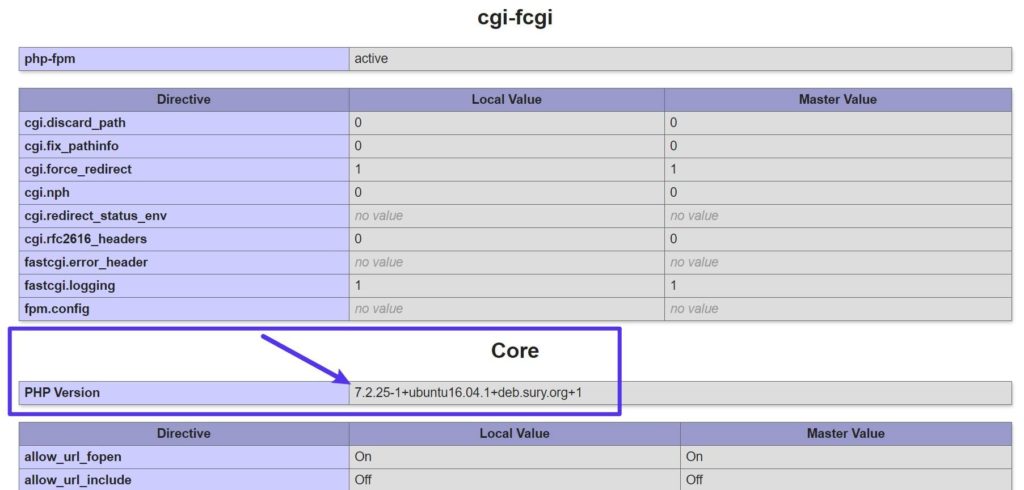
PHPのバージョンが7以上である場合は、WordPressの更新が必要になります。PHP 5.xを使用している場合は、おそらくMySQL拡張が見当たらないことが原因です。
注)Kinstaでは、PHPは最新バージョンの使用を推奨しており、PHP 8.0以下のバージョンはサポートしていません。古いバージョンのPHPは、パフォーマンスに劣り、セキュリティアップデートに対応できないため、サイトにセキュリティリスクをもたらす可能性があります。
最新のPHPバージョンを使用することの重要性はこちらでご紹介しています。
2. WordPressのコアソフトウェアを更新する
PHP 7以上を使用している場合、古いバージョンのWordPressを使用している可能性が濃厚です。WordPressのバージョンが3.9以下では、このエラーが発生します。
したがって、WordPressソフトウェアを更新しましょう。アップデートには、さまざまな新機能、セキュリティ、パフォーマンスの向上が含まれています。
WordPressのバージョンを自分で更新する場合は、サイトのバックアップを作成した上で、WordPress.orgにアクセスし、WordPressソフトウェアの最新版をダウンロードします。
ダウンロード後、zipファイルをコンピュータに解凍します。次に、WordPressファイルが格納されているフォルダを開き、以下の項目を削除します。
- wp-config-sample.phpファイル
- wp-config.phpファイル(表示されないことも)
- wp-contentフォルダ
上記を削除したら、残りのファイルやフォルダをFTPでサーバーにアップロードします。FTPクライアントから重複ファイルについてのプロンプトが表示されたら、すべてのファイルを上書き(Overwrite)するように指示します。

ファイルのアップロードが完了すると、WordPressサイトが最新バージョンに更新されます。これで問題が解消されるはず。
また、プラグインとテーマも最新のものに更新してください。手順は以下でご紹介しています。
3. MySQL拡張がインストールされているかを確認する
サーバーでPHP 5.6以下を使用している場合は、WordPressが必要とするMySQL拡張がインストールされていない可能性があります。
これを確認するには、先ほどのステップ1でサーバーにアップロードした、phpinfo.phpファイルに戻ります。
「mysql」または「mysqli」セクションを探します。
MySQL拡張がインストールされている場合は、「Client API library version」セクションの横にバージョン番号が表示されます。
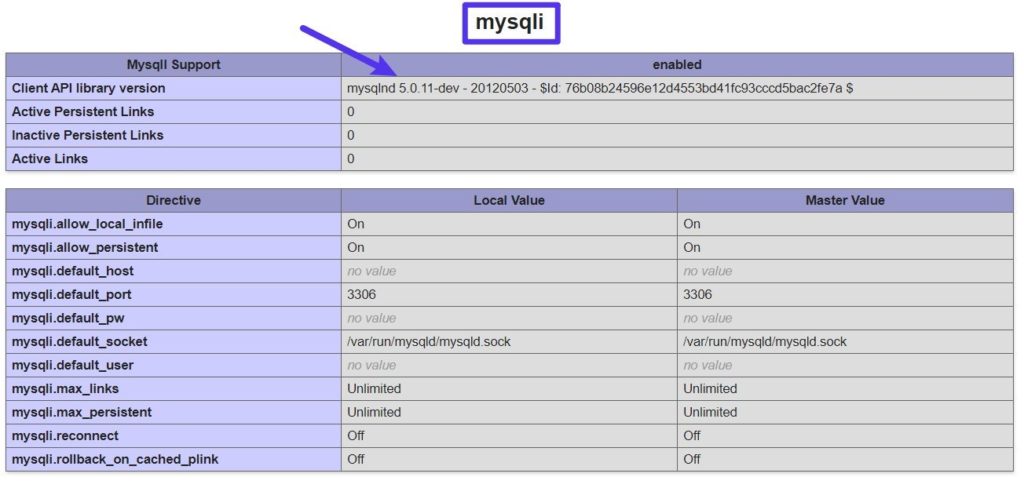
この情報が見つからない場合は、MySQL拡張がインストールされていないことを意味します。この場合はホスティング会社に問い合わせて、インストールを依頼するのが最善です。
注)PHPのバージョンが8.0未満になると、セキュリティアップデートが提供されなくなり、新しいバージョンと比較してパフォーマンスが低下するため、最新バージョンを使用することを強くお勧めします。
何らかの理由で、PHP 7.4以下を使用しなければならない場合は、古いバージョンのPHPを適切に設定することに時間を費やすよりも、PHP 8以上にバージョンアップするのが得策です。WordPressサイトのPHPバージョンを変更する方法、またサーバーにPHPをインストーする方法はこちらをご覧ください。
4. PHP拡張が適切に設定されているかを確認する
PHP 5.6以下を使用していて、拡張モジュールがインストールされている場合は、以下のような設定に問題がある可能性があります。
- Linuxサーバーを使用しているのに、Windowsサーバー用のphp.iniファイルをアップロードしている
- ファイルパスが間違っている
php.iniファイルの場所は、以前に作成したphpinfo.phpファイルで確認できます。

まずは既存のファイルをローカルにダウンロードして、バックアップすることをお勧めします。その後、php.iniファイルを削除してみて、問題が解消されるかどうか確認してみてください。
まとめ
「お使いのサーバーのPHPではWordPressに必要なMySQL拡張を利用できないようです」というエラーメッセージは一見ややこしく、遭遇するとイライラさせられます。この記事がトラブルシューティングのお役に立ちましたら幸いです。
なお、エラーの解決策としてだけではなく、パフォーマンスやセキュリティを考慮し、PHPとWordPressのいずれも最新バージョンを使用することをお勧めします。PHP 8以上とWordPress 5.0以上を使用すれば、このエラーは自動的に解消されます。



